1、打开手机微信点击“发现”找到手机微信朋友圈

2、在手机微信页面点击微信朋“朋友圈”进入微信朋友圈

3、接下来微信朋友圈长按右上角“相机”按钮进入朋友圈发动态
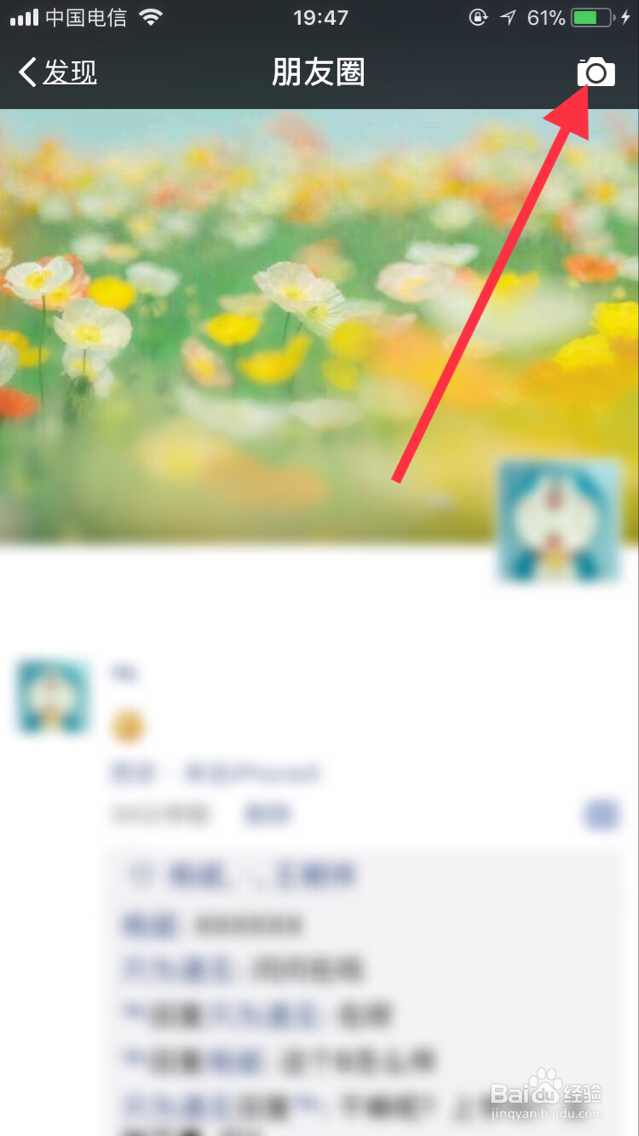
4、接下来进入朋友圈动态编辑页面我们编辑文字信息点击下方“所在位置”进行设置

5、然后我们点击搜索栏目,在搜索栏目输入“来自iPhone X”接下来手机会有显示,我们点击下方的“没有找到你的位置创建新的位置:来自iPhone X”创建位置信息

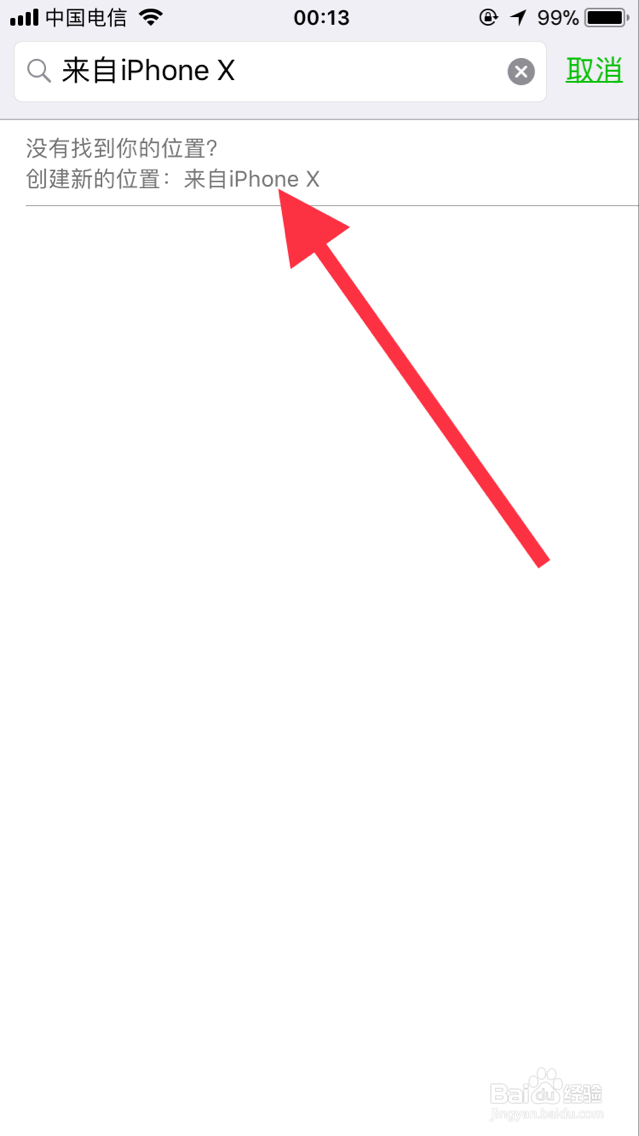
6、下面会进入创建位置界面,下面我们需要选择位置信息并填写必填的详细信息,完成以后点击“确认”

7、完成以后我们可以看到下方的小尾巴就生成成功啦点击“发表”即可


8、发表成功以后我动态们再回到微信朋友圈查看自己动态就会发现我们的动态有自己的“iPhone X”小尾巴啦

